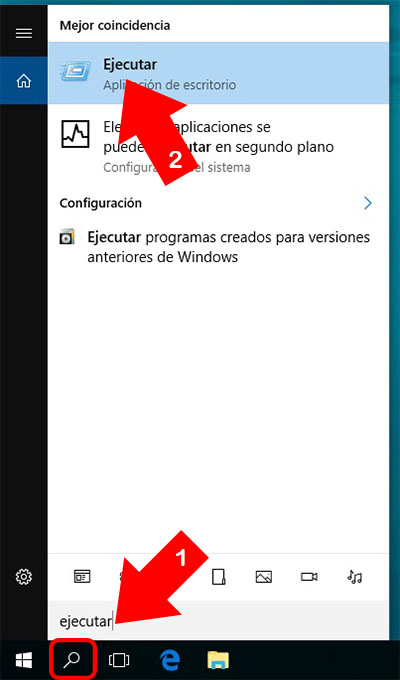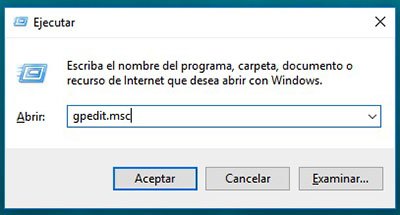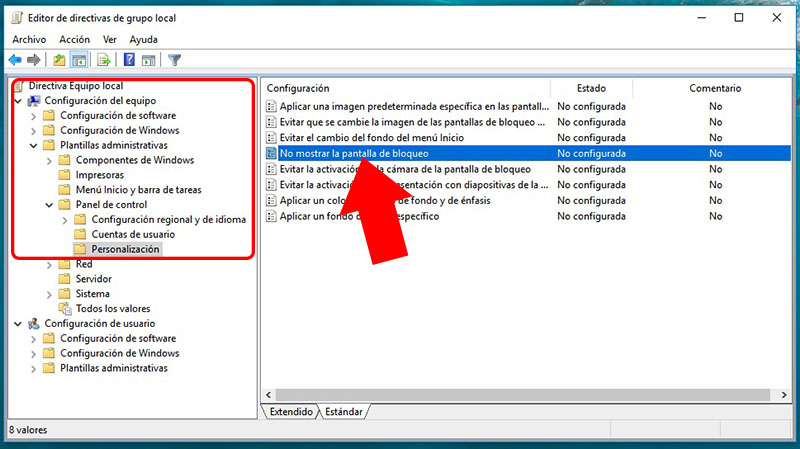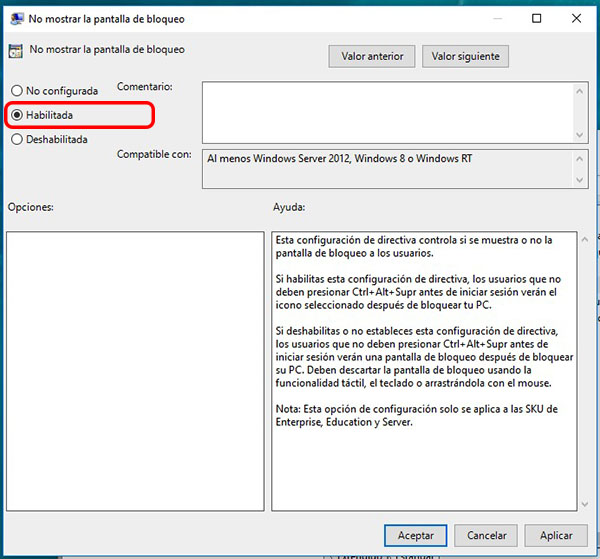In Windows 8, Microsoft versucht Kombinieren Sie, nicht ganz richtig, in einem einzigen Betriebssystem-Umgebung der Schreibtisch und die Umwelt tragbare, Einführung von Merkmalen, die die Verwendung von erleichtern Windows PCs und tablets.
Zum Glück, mit der Ankunft der Windows 10, Dies mischen Funktionen im Betriebssystem wurde organisiert und je nach Gerät, von dem wir es ausgeführt werden.
Auch so, Es gibt noch bestimmte Spuren Dieses Fusion-Versuch der Windows 8. Eine davon ist die Sperrbildschirm dass nichts mehr angezeigt wird Start das system. In diesem Bildschirm, Je nach Gerät, Du musst Klick oder Folie zu können Anmeldung. Dies ist nützlich bei portablen oder mobilen Geräten wie verhindert, dass Er ist versehentlich Entsperren Das gleiche, aber es ist etwas nutzlos im Umfeld der Schreibtisch.
Gewusst wie: deaktivieren Sie die Sperre auf Windows-Bildschirm 10
Im Umfeld der Schreibtisch, die Sperrbildschirm Wird ein wenig nutzlos und ein weiterer Schritt um zugreifen zu können und Anmeldung in unserem system. Mal sehen, wie können wir Deaktivieren Sie es die Nutzung der lokale Gruppenrichtlinien-Editor:
Schritt 1. Es öffnet sich ein Ausführung-Fenster über die Kombination Schlüssel Windows + R (Gewinnen + R). Sie können auch tun, also durch die Windows-Suche, durch Anklicken der Hausbar auf der Symbol von der Lupe, durch die Eingabe von das Wort “Ausführen” Wenn Sie auf das erste Spiel.
Schritt 2. In der Ausführung-Fenster schreibt “"gpedit.msc"” und drücken Sie Okay.
Schritt 3. Öffnet die Fenster von der Politik oder lokalen Gruppenrichtlinien-Editor, von wo kann Deaktivieren die Sperrbildschirm. Dazu, Durchsuchen, durch die Baum-Optionen von der linken Seite, Route Richtlinie für lokalen computer > Konfiguration des Computers > Administrative Vorlagen > Control-panel > Anpassung.
Schritt 4. Einmal auf der Strecke, in der rechten Seite erscheint eine Reihe von Richtlinien, darunter befindet sich ein Anruf Zeigen Sie nicht den Sperrbildschirm. Strahl Klicken Sie doppelt Darüber.
Schritt 5. Man wird angezeigt Fenster mit verschiedene Optionen auf die ausgewählte Richtlinie. In der oben links Wählen Sie die option Aktiviert. Hat einmal, Presse über Gelten und dann oben Okay. Dann können Sie schließen Sie alle Fenster, die Sie geöffnet haben.
Jetzt, Wann Start das system, Windows Es wird Ihnen nicht zeigen Sperrbildschirm, aber, die direkt werden Sie aufgefordert, Login-Daten, oder es wird beginnen, wo Sie kein Kennwort aktiviert haben, vermeiden Sie Damit der Schritt auf diesem Bildschirm, und machen Sie mehr schnell erste Schritte mit dem system.

















 Windows
Windows